
文章插图
在Photoshop软件中,除了系统自带的字体外,我们也可以设计制作出一些有趣的字体,用于图片设计 。下面介绍“路径文字”的制作方法 。
(1)在Photoshop软件中,打开一张图片,这里打开了一张大熊猫的图片 。用【套索】工具框选出大熊猫的轮廓 。
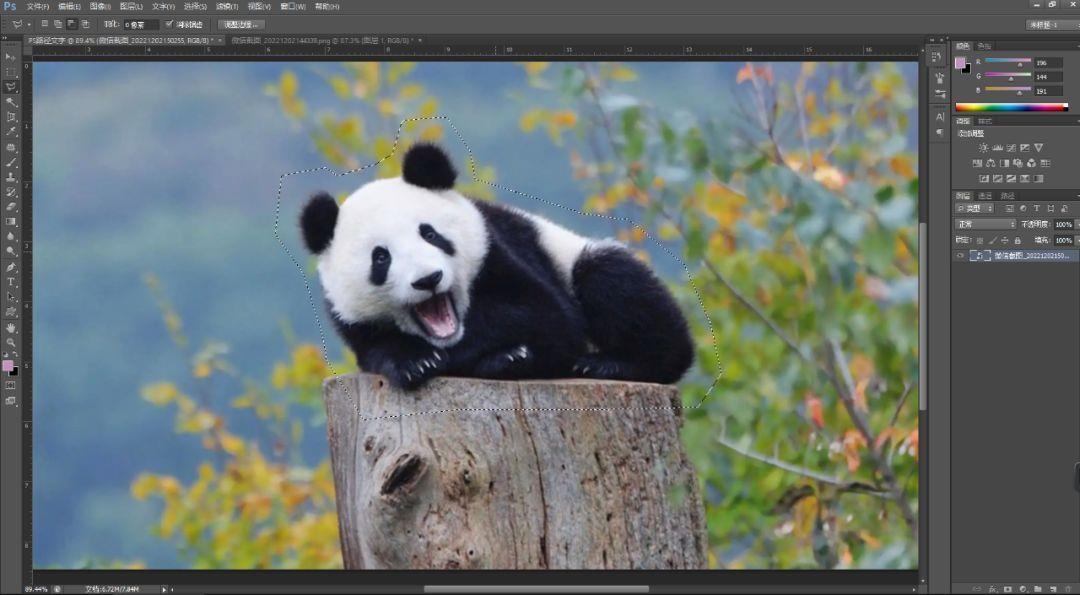
文章插图
(2)右击,选择【建立工作路径】 。
【使用路径文字的步骤 ps怎么创建路径文字】
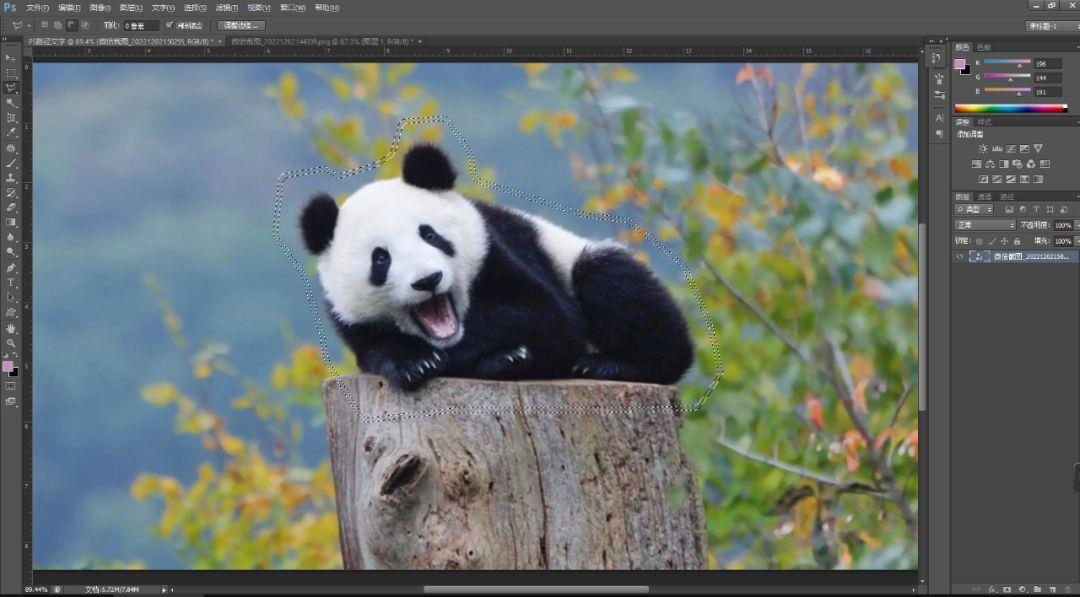
文章插图
(3)点击上方菜单栏中的【选择】-【修改】-【平滑】,调整一下选区的平滑度 。
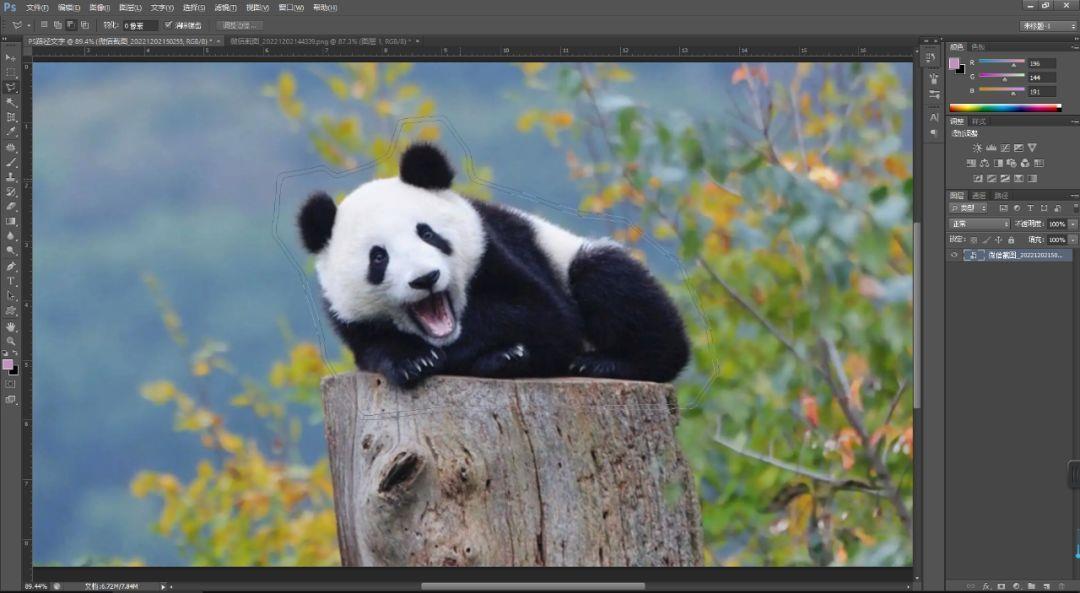
文章插图
(4)选择【文字工具】,鼠标放到路径上,当鼠标出现弯曲的线时,输入文字,路径文字就出现了 。
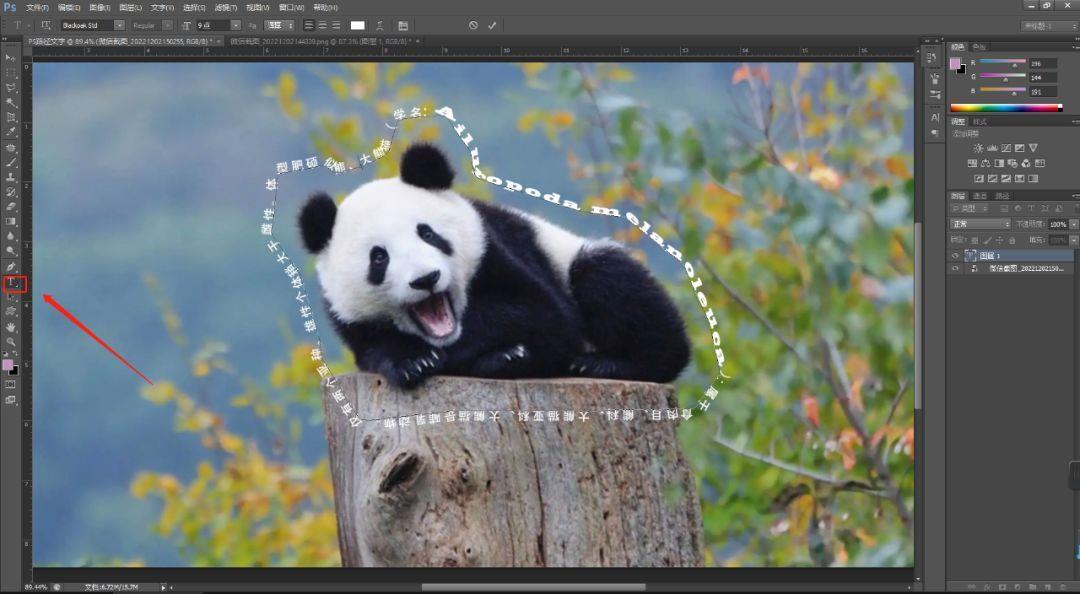
文章插图
(5)关闭图片后,可以看到文字还是熊猫的形状 。
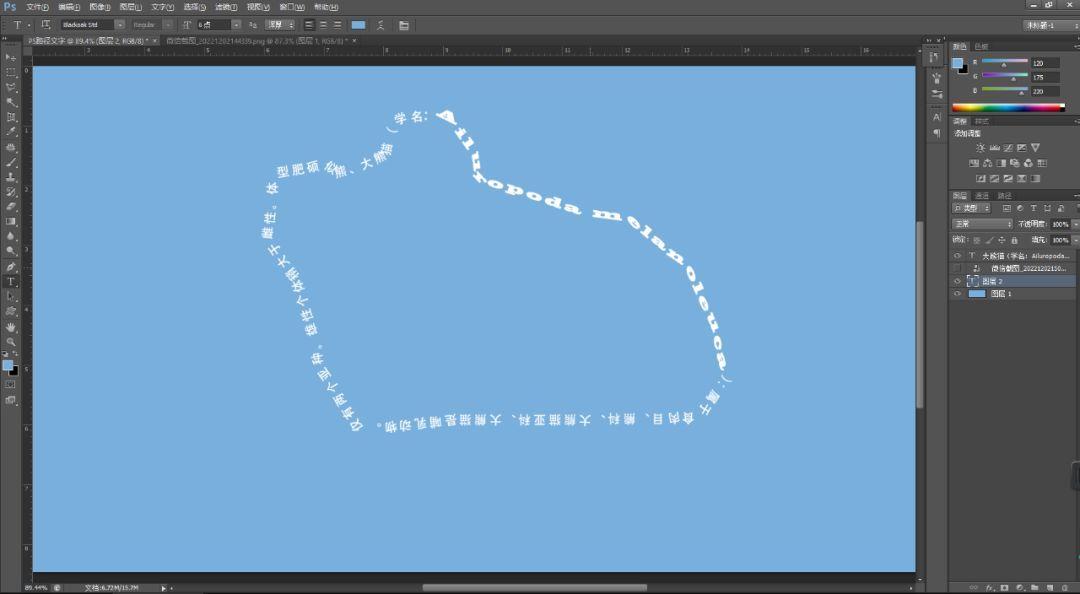
文章插图
(6)最后再调整一下文字的样式,路径文字就完成了 。
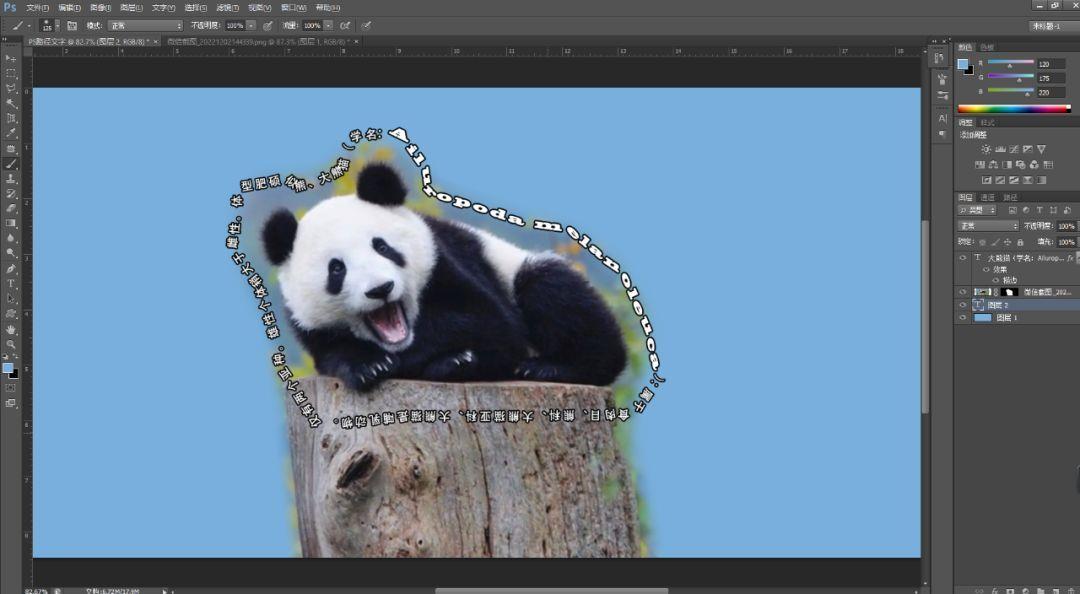
文章插图
在上面的案例中,重点是学会使用【路径】 , 来制作路径文字 。通过这个方法,可以给其他形状的图片建立路径文字 。
Photoshop软件的功能很强大,有很多是我们在生活中能够用到的 。学习PS,很简单 。我们后续继续分享一些实用案例,共同学习 。
- 零基础ps入门使用教程 ps动作怎么批量处理图片
- 华为新款无线耳机评测体验 华为freebuds4功能介绍及使用方法
- 魔镜4体验手机安装方便 暴风魔镜vr眼镜怎么使用方法
- 图文详解怎样使用小哨兵一键恢复 小哨兵一键恢复正确使用方法
- 电脑上使用的ssk飚王读卡器好用吗 飚王读卡器质量怎么样
- 投影手机哪款比较好推荐 手机投影仪哪个品牌好怎么使用
- 如何将onedrive从文件路径中去掉
- santakups电源说明书 三特ups不间断电源的使用方法
- 刚上市苹果手机最新款使用感受 2022最新苹果手机是哪一款
- 小米滑板车折叠演示图 小米电动滑板车使用教程
